Add-In Importación de transacciones de combustible
User Guide
0 mins to read
Obtenga más información sobre el Add-In Importación de transacciones de combustible, que permite a los usuarios importar a MyGeotab transacciones de repostaje extraídas por la aplicación/servicio del proveedor de combustible. Este documento muestra cómo importar transacciones utilizando tres opciones diferentes: WEX, Estándar general e Importar proveedor de combustible.
Para todas las versiones del Add-In 4.x.x
Abril, 2024
Índice
Introducción
El Add-In de Importación de transacciones de combustible permite a los usuarios importar las transacciones de repostaje de combustible que se hagan desde las tarjetas de combustible a la base de datos de MyGeotab.
Referencias
- El Archivo de configuración del repositorio git es una referencia para el archivo de configuración. El repositorio debe ofrecer toda la información necesaria para tener un nuevo archivo configurado estructurado y funcional.
- La Entidad de la transacción de combustible (SDK) ofrece la estructura del objeto final al que se llama para añadir los datos de las transacciones de combustible. Esto es para aquellos usuarios que tengan un interés más técnico en la importancia de esta utilidad.
Instalar el Add-In
Para instalar el Add-In de Importación de transacciones de combustible, vaya a MyGeotab y siga estos pasos:
- Vaya a Administración > Sistema… > Configuración del sistema.
- En esta página, vaya a la pestaña de Add-Ins y haga clic en Nuevo Add-In.
- Se abrirá una ventana emergente en la que copiar la siguiente configuración:
{ "url": "https://app.geotab.com/addins/geotab/addin-fuel-transaction-import/Manifest.json" }
Para acceder al Add-In, vaya a Motor y mantenimiento > Fuel Transaction Import (Importación de transacciones de combustible) desde el menú principal de MyGeotab.

Entender la configuración del documento
El archivo de configuración es el mapeo de columnas y la información de configuración que se necesita para ejecutar una operación correcta de importación de las transacciones de combustible.
Consulte el Repositorio de archivos de configuración de GitHub para entender la estructura del documento de configuración y cómo compilarlo de manera correcta para importar perfectamente los datos de las transacciones de combustible a las bases de datos de MyGeotab.
El archivo de configuración debe contener el mapeo de columnas y la configuración que se necesitan en el proceso de importación y describe el archivo importado de Excel.
En el repositorio git, encontrará un ejemplo del archivo de configuración y algunas de las instrucciones de formato, por ejemplo el source.json.
El objeto JSON data en el archivo de configuración contienen los campos de propiedades de la Entidad transacción de combustible que se importan y sus referencias en columnas.
Entender el archivo importado de Excel
El archivo importado de Excel es una hoja de cálculo de Excel (XLS, XLSX) proporcionado por el proveedor de tarjetas de combustible, (o un documento personalizado creado de otra manera) que contiene los datos de las transacciones de repostaje que se tienen que importar.
Algunos de los contextos que se incluyen en el documento importado de Excel son:
- Se espera que haya una fila a modo de enunciado.
✱ NOTA: Se salta la primera fila, porque se supone que es el enunciado.
- Tiene que haber, al menos, un campo de identificación del dispositivo que puede ser tanto la matrícula (licencePlate), VIN (vehicleIdentificationNumber) o el número de serie de Geotab (serialNumber). Los campos Comentarios y Descripción también sirven para buscar detalles sobre la identificación del dispositivo si las opciones anteriormente mencionadas no lo hacen.
✱ NOTA: El número máximo de transacciones que se pueden importar por archivo importado es de 5000, por lo que tendrá que truncar sus archivos importados donde sea necesario para reducir este umbral para que sean correctos.
Prerrequisitos para importar transacciones de combustible
Hay algunos prerrequisitos a la hora de importar las transacciones de repostaje. Por ejemplo:
- Un archivo de configuración bien estructurado.
- Un archivo de Excel que contenga las transacciones a importar.
- Cada transacción debe, por lo menos, identificar a un vehículo por su número de serie, VIN (número de identificación del vehículo) o la matrícula para, así, poder identificar de manera correcta al dispositivo.
✱ NOTA: Si un dispositivo no tiene ninguna de estas referencias de identificación, el registro se importará de igual manera, pero quedarán huérfanas y no habrá posibilidad de enlazarlas con el evento actual de repostaje.
Importar los archivos de transacción de repostaje
Siga estos pasos para importar los archivos de transacción de repostaje (tenga como referencia la imagen de más abajo).
- Para seleccionar el archivo de configuración (JSON), haga clic en el botón Choose file (Seleccionar archivo). (1)
- Seleccione el proveedor de combustible desde el menú desplegable Seleccionar proveedor. (2)
- Para seleccionar el archivo de configuración (XLS o XLSX), haga clic en el botón Choose file (Seleccionar archivo). (3)
- Si la hoja no es la primera del archivo, cambie el Número de hoja. (4)
- Elija la zona horaria correcta desde el menú desplegable Huso horario de referencia. Así se predeterminará según la zona horaria configurada en su perfil de usuario en las opciones de MyGeotab. (5)
- Haga clic en el botón Importar después de realizar todos los ajustes para iniciar el proceso. (6)
- Para restablecer todos los campos, haga clic en el botón Restablecer. (7)

- La página mostrará el progreso de descarga durante la importación. Cuando se complete, en Resumen de la importación se mostrará un resumen de los Importado(s). Omitido(s) y Errores.
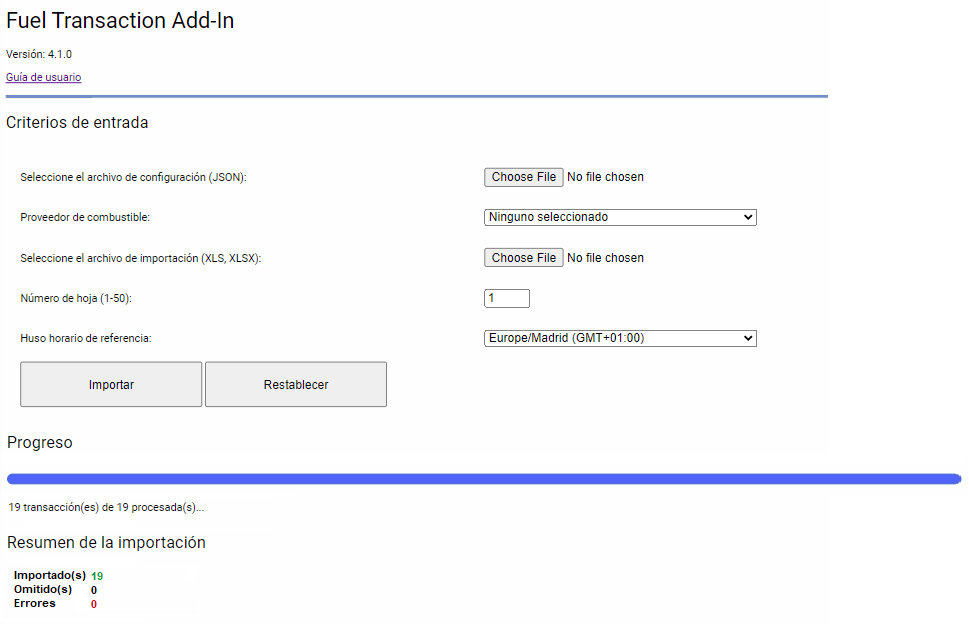
✱ NOTA: Las transacciones importadas no se reflejarán de manera inmediata en la página de informes de repostajes de combustible. Hay que realizar un paso de posprocesamiento en el que hacer un alineamiento físico de estas transacciones con los repostajes en una etapa posterior. Por lo general, las transacciones enlazadas se mostrarán al día siguiente.
Preguntas más frecuentes
P: ¿Qué utilidad tiene el Huso horario de referencia?
El campo del Huso horario de referencia le permite seleccionar un huso horario distinto al huso horario local actual. En otras palabras, le permite importar transacciones de combustible de otros husos horarios o de distintos periodos de tiempo, por ejemplo, transacciones que tuvieron lugar en horario de verano y que se importan fuera de ese periodo.
P: ¿Cuánto tarda una transacción en emparejarse con un evento de repostaje?
Las transacciones de combustible importadas se procesan al final del día y no se reflejan en la base de datos inmediatamente. El periodo normal de emparejamiento son 24 horas.
Anexo 1
Configurar el documento de ejemplo
Consulte este documento de configuración de ejemplo y la explicación a continuación.
También consulte el documento de importación en Excel de ejemplo relacionado con esta configuración.
Imagen del documento example.json:
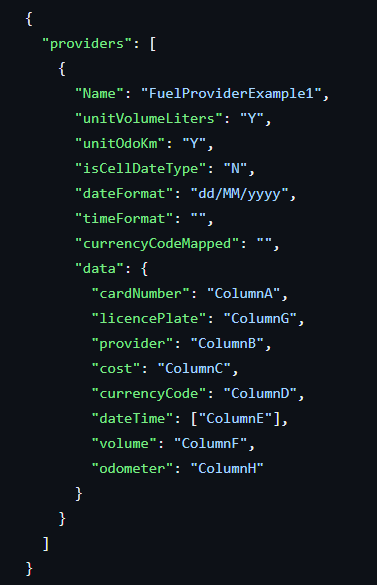
Imagen del documento de importación en Excel de ejemplo:
Explicaciones de los ejemplos
Ejemplo que describe cada propiedad y su configuración/valor asociado.
Explicación FuelProviderExample1
Atributo | Configuración/Valor | Explicación | ||
Name | FuelProviderExample1 | El nombre del atributo que identifica la configuración. Es el valor que se selecciona en el menú desplegable Proveedor de combustible en el Add-In, justo después de realizar la configuración del paso anterior (Seleccionar el documento de configuración (JSON)). | ||
unitVolumeLiters | Y | Esta opción indica si el volumen de combustible está definido en el sistema métrico o imperial. Use Y para el sistema métrico (litros) y N para el imperial (galones). | ||
unitOdoKm | Y | Esta opción indica si la lectura del odómetro está definida en el sistema métrico o imperial. Use Y para el sistema métrico (kilómetros) y N para el imperial (millas). | ||
isCellDateType | N | Esta opción indica si el formato de la columna de fecha del documento de importación es un valor tipo fecha o general (texto). Use Y para el tipo fecha y N para texto. | ||
dateFormat | dd/MM/yyyy | El formato de la fecha que el documento de transacción debería tener, según lo definido en la tabla luxon de formato de tokens. | ||
timeFormat | empty | N/A - vacío | ||
currencyCodeMapped | empty | N/A - vacío | ||
Sección datos | ||||
cardNumber | ColumnA | La columna en la que está el número de la tarjeta de combustible en la hoja de cálculo Excel. | ||
licencePlate | ColumnG | La columna en la que está la matrícula del vehículo en la hoja de cálculo Excel. | ||
provider | ColumnB | La columna en la que está el proveedor en la hoja de cálculo Excel. | ||
cost | ColumnC | La columna en la que está el coste de la transacción en la hoja de cálculo Excel. | ||
currencyCode | ColumnD | La columna en la que está el código de la divisa en la hoja de cálculo Excel. | ||
dateTime | ColumnE | La columna en la que está la fecha y/o la hora de la transacción en la hoja de cálculo Excel. Este es un atributo especial que llama a una matriz que está delimitada en [corchetes] que puede obtener una o dos referencias de columnas. Por ejemplo, ["ColumnE"] o ["ColumnE", "ColumnZ"], que representan la fecha y/o la hora. | ||
volume | ColumnF | La columna en la que está el volumen de la transacción en la hoja de cálculo Excel. | ||
odometer | ColumnH | La columna en la que está el odómetro del vehículo en la hoja de cálculo Excel. | ||
Ejemplo de múltiples proveedores de combustible
Aquí tiene un ejemplo de cómo se configura un documento de configuración con múltiples proveedores de combustible.